首先,菜单“插入”-“螺旋扫描”-“伸出项”进入以下界面

一开始就要注意了,这里要选择“可变的”,才能生成可变螺距的弹簧,选项不变,完成。如果这里没选到,后面通过对话框的“属性”重新定义。

其他跟画普通弹簧一样,直至进入草绘界面后,其扫描路径要分段做出,因为等会每段的螺距都可以定义的。
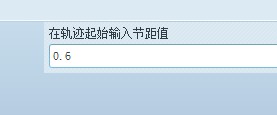
输入起始点螺距,这里以0.6为例。末端点的螺距也要输入,这里也取0.6,这个就不例图了。
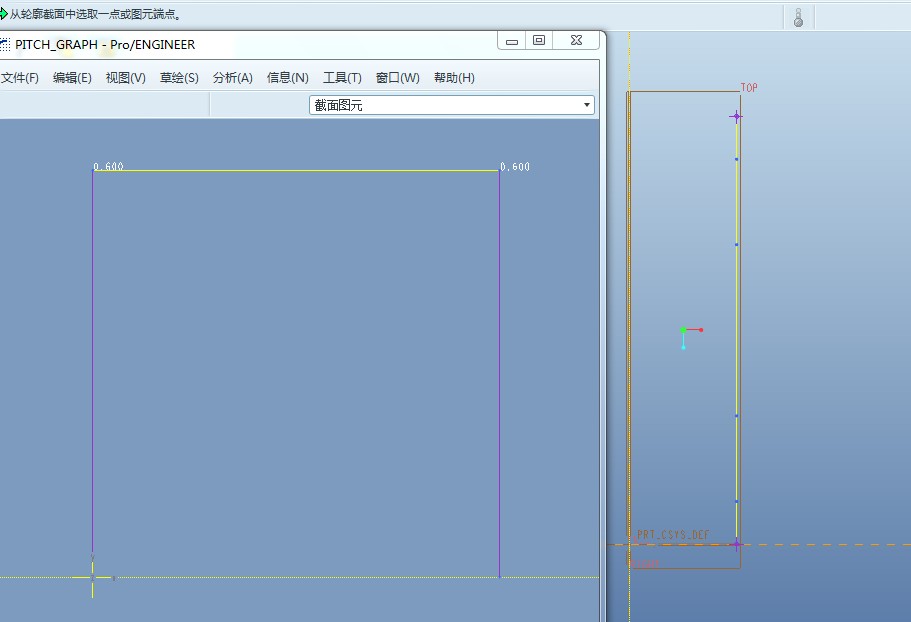
弹出螺距示意图,一条直线为常数螺距,需们我们增加不同的数值。
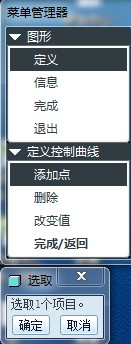
点“添加点”来进行添加,每个点添加的螺距如下图右侧所示,最终螺距示意图如左侧。
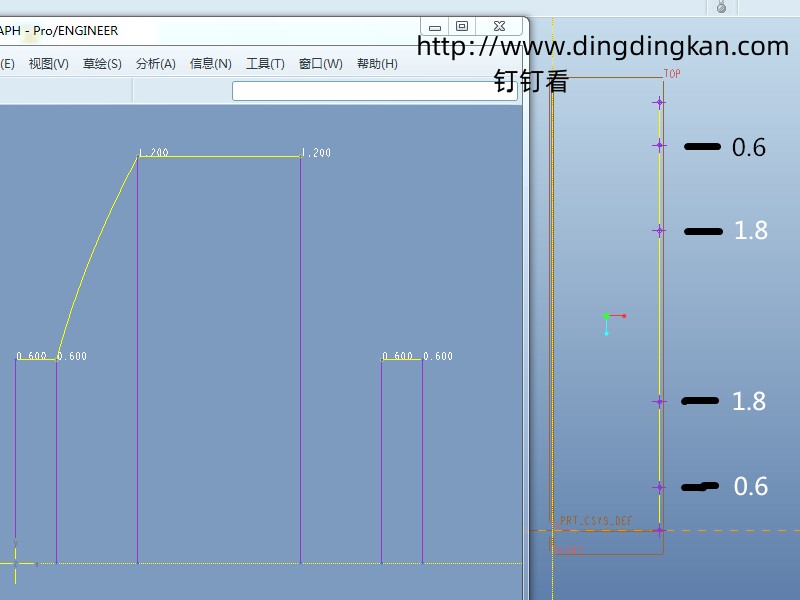
设定好螺距后,画截面,跟以前的一样画个0.6直径的圆,完成。效果如下。

- 目录
- 繁
-
-

本页二维码






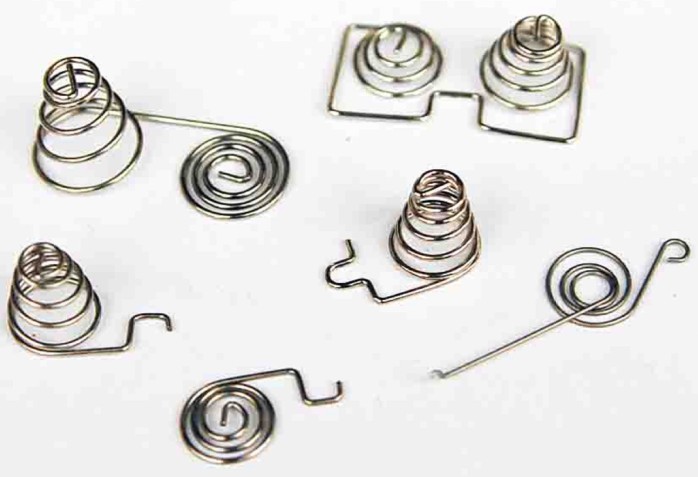

2025年10月10日 16:00 4F
111111啊飒飒撒啊飒飒
2023年12月8日 10:19 3F
您好,看你的站做的挺不错的,有没有出手的打算,想出手的话,联系QQ2605765954。
2023年9月22日 22:25 2F
你好,看完你的博客文章,感觉很不错!希望与你网站首页友情链接
大流量卡
http://53go.cn
专注于移动/联通/电信推出的大流量多语音活动长短期套餐手机卡的相关知识的介绍普及
听说互换友情链接可以增加网站的收录量,特此来换,如果同意的话就给internetyewu@163.com发信息或者就在此回复下吧!
2023年3月15日 23:55 1F
感谢分享,谢谢站长!!@天天下载